В середине мая 2022 года многие владельцы Айфонов столкнулись с невозможностью оплачивать подписки «iCloud», «Apple Music» и другие со счетов своих мобильных телефонов. В отсутствии возможности оплат с карт «Visa» и «MasterCard», платёжной системы «Qiwi», оплата с мобильного счёта оставалась единственным способом оплаты подписок в «AppStore». Однако в мае при попытке оплатить нужную подписку в «AppStore» со своего мобильного счёта система стала массово выдавать сообщение «Мобильный платеж временно недоступен». Почему так происходит и что делать для решения проблемы мы и расскажем в нашем материале.
Санкционная политика «Apple»
Как известно, после начала военного конфликта в Украине компания «Apple» в начале марта 2022 года заявила об ограничении своей работы в России. Многие российские приложения были удалены из «AppStore», был приостановлен ввоз в Россию устройств «Apple». В связи с уходом из России приложений «Visa» и «MasterCard» оплачивать платежи в «AppStore» стало невозможно. Ещё какое-то время работала оплата через платёжную систему «Qiwi», но позже «Apple» прикрыла и эту лазейку.
Apple нае**ет своих пользователей? Сбой проверки. Этот Apple ID неактивен. Только русских или всех?
Единственным работающим способом, позволяющим оплачивать цифровые продукты в «AppStore», остался платёж через мобильные номера российских операторов. Примерно с 6 мая 2022 поддерживалась оплата со счетов операторов «МТС», «Билайн», «МегаФон» или «Yota». Примерно с 12 мая часть российских операторов не может выполнять платежи в «Apple», так как последняя отклоняет данные платежи.
Что такое «Мобильный платеж временно недоступен»?
С 11 мая 2022 года пользователи, желающие провести оплату за цифровые продукты «Apple» со своих мобильных счетов у российских мобильных операторов («Мегафон», «Теле2», «Yota») столкнулись с сообщением «Мобильный платеж временно недоступен. Повторите попытку позже». Также могло появляться альтернативное сообщение «Ваш способ оплаты был отклонен. Нажмите «Продолжить» и обновите платежную информацию».
Попытка привязать к своему аккаунту Эпл новый мобильный номер часто заканчивались неудачей. Система уведомляла, что поддерживаются только мобильные номера МТС, Билайн и Теле2.
Причиной сообщения «мобильный платёж временно недоступен» могут выступать следующие факторы:
- Компания «Apple» отключила возможность оплаты мобильными платежами некоторых мобильных операторов цифровых продуктов в «AppStore» . С 11 мая 2022 года «Apple» отклоняет платежи от мобильных операторов «Мегафон», «Yota» (дочка «Мегафона»), и «Теле2». Сами операторы заявляют, что с их стороны платежи проводятся. Отклоняет платежи сама компания «Apple»;
- На мобильном счету недостаточно средств для оплаты нужной цифровой услуги ;
- Наблюдаются проблемы с проведением платежей у самого мобильного оператора (редко) .
Давайте рассмотрим способы, позволяющие избежать появления уведомления «Мобильный платеж временно недоступен» на вашем Айфоне при проведении платежей в AppStore.
Apple ID не активен ЧТО ДЕЛАТЬ?! 5 СПОСОБОВ починить Apple ID без пароля
Привяжите к способам оплаты номер МТС или Билайн
На текущий момент единственным эффективным решением проблемы «Мобильный платеж временно недоступен» на Айфоне может стать приобретение номера операторов «МТС» или «Билайн». На сайте «Apple» на дату написания данного материала (24.08.2022 года) указано, что поддерживается оплата с номеров лишь двух мобильных операторов – «МТС» и «Билайн». Оплата с номеров других мобильных операторов недоступна.
Потому рекомендуем приобрести номер данных мобильных операторов, привязать его к вашей учётной записи Apple ID, и оплачивать услугу с её помощью. Перейдите в «Настройки» — «Учётная запись Apple ID» — «Оплата и доставка» — «Добавить способ оплаты» — «Мобильный телефон». Введите ваш там номер телефона операторов МТС или Билайн, и пройдите верификацию через смс. После подтверждения номер мобильного появится в перечне способов оплаты. Тапните на «Изменить», и перетяните его в верх списка.
Убедитесь, что на вашем счету достаточно средств
Также рекомендуем убедиться, что на вашем мобильном счету имеются необходимые средства для оплаты нужной цифровой услуги. Проверьте состояние баланса, и если он достаточен, попробуйте повторить платёж.
Свяжитесь с поддержкой Apple
Если ничего не помогает, свяжитесь с поддержкой «Apple» https://support.apple.com/ru-ru/contact. Укажите на проблему с оплатой, и попросите помочь в возникшей проблемной ситуации при проведении платежа.
Заключение
В статье было рассмотрено, какие причины появления сообщения «Мобильный платёж временно недоступен» при оплате с Айфона, и какие существуют способы устранения возникшей проблемы. Поскольку на текущий момент доступны платежи исключительно через операторов «МТС» и «Билайн», рекомендуем приобрести номер данного оператора, и оплачивать цифровые продукты от «Apple» с его помощью. Другие способы оплаты в «AppStore» для российских пользователей на данный момент недоступны.
Источник: sdelaicomp.ru
8 лучших способов исправить «Произошла ошибка подключения к серверу Apple ID» на iPhone
На вашем iPhone отображается всплывающее окно «Ошибка проверки» с сообщением «Произошла ошибка при подключении к серверу Apple ID»? Эта ошибка чаще всего возникает, когда ваш iPhone не может подключиться к iCloud. Кроме того, это может беспокоить вас при загрузке или обновлении приложений.
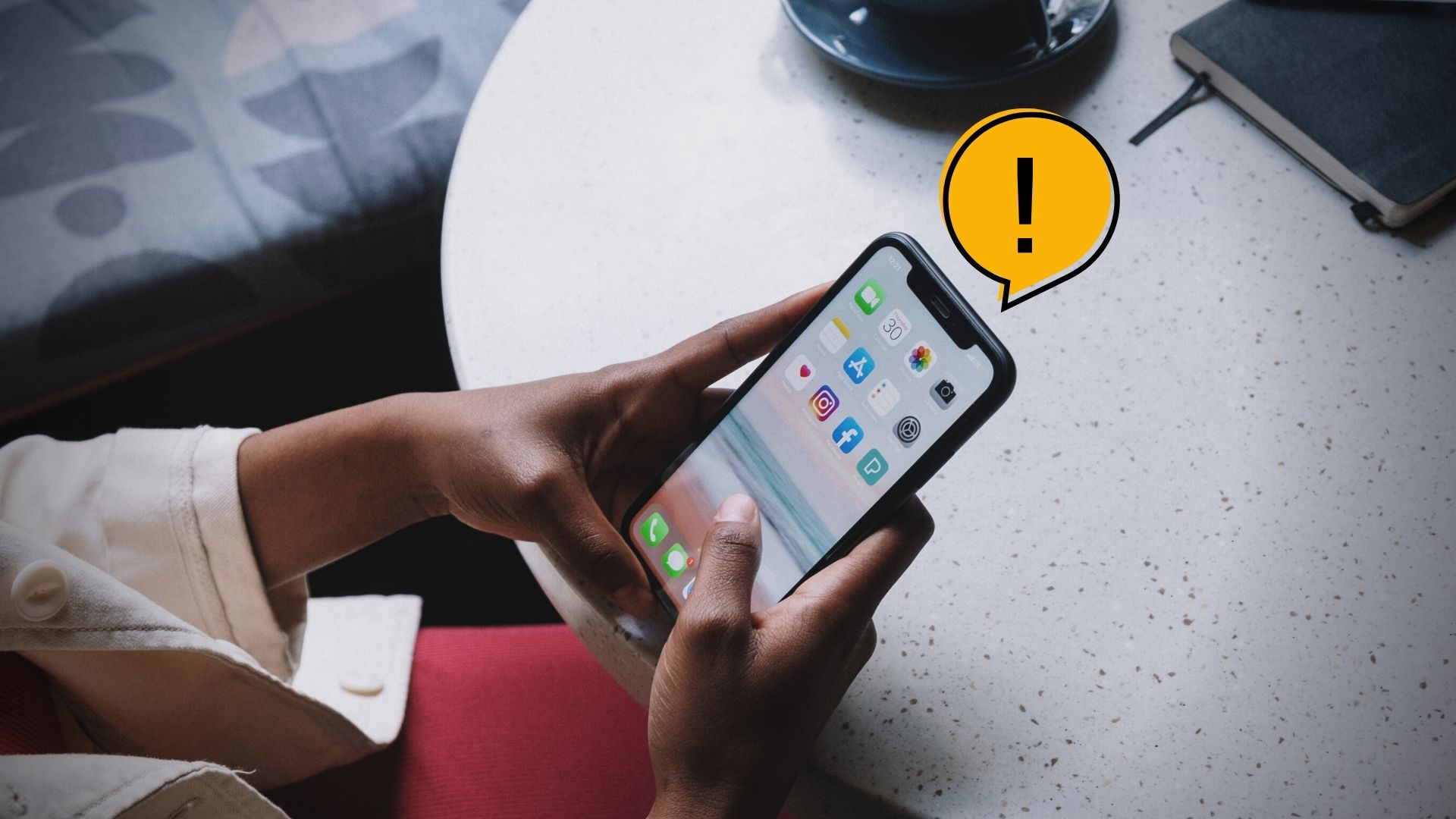
Программы для Windows, мобильные приложения, игры — ВСЁ БЕСПЛАТНО, в нашем закрытом телеграмм канале — Подписывайтесь:)
К счастью, есть несколько решений, которые помогут вам устранить ошибку на вашем iPhone. Итак, давайте проверим их.
1. Выйдите и войдите снова
Поскольку ошибка указывает на сбой подключения к серверу, вы можете начать с выхода из своего Apple ID и повторного входа. Идея состоит в том, чтобы установить новое соединение для вашего iPhone с серверами Apple.
Шаг 1: Запустите приложение «Настройки» на своем iPhone и нажмите на свое имя вверху. На следующем экране прокрутите вниз и коснитесь параметра «Выйти».
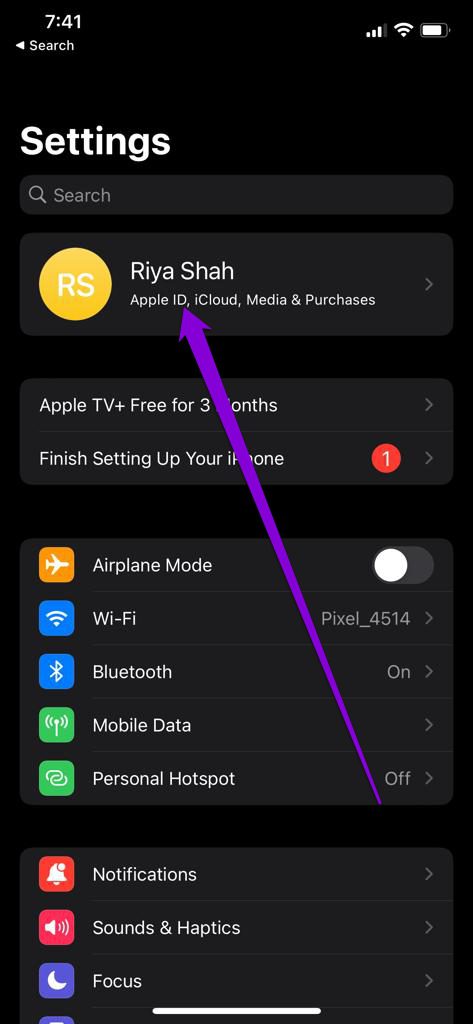
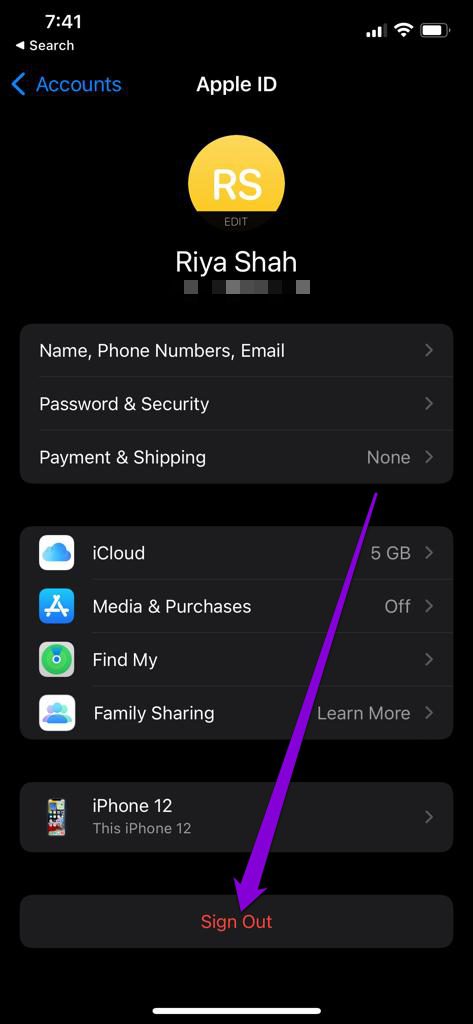
Шаг 2: Введите свой пароль Apple ID и нажмите «Выключить».

Войдите снова, используя свой Apple ID и пароль, чтобы проверить, не возникнет ли ошибка снова.
2. Проверьте страницу состояния системы Apple.
Время от времени службы Apple могут быть недоступны для обслуживания или временного простоя. Посетить Страница состояния системы Apple чтобы проверить, нормально ли работают серверы Apple. На странице «Состояние системы» проверьте, не произошел ли сбой службы.
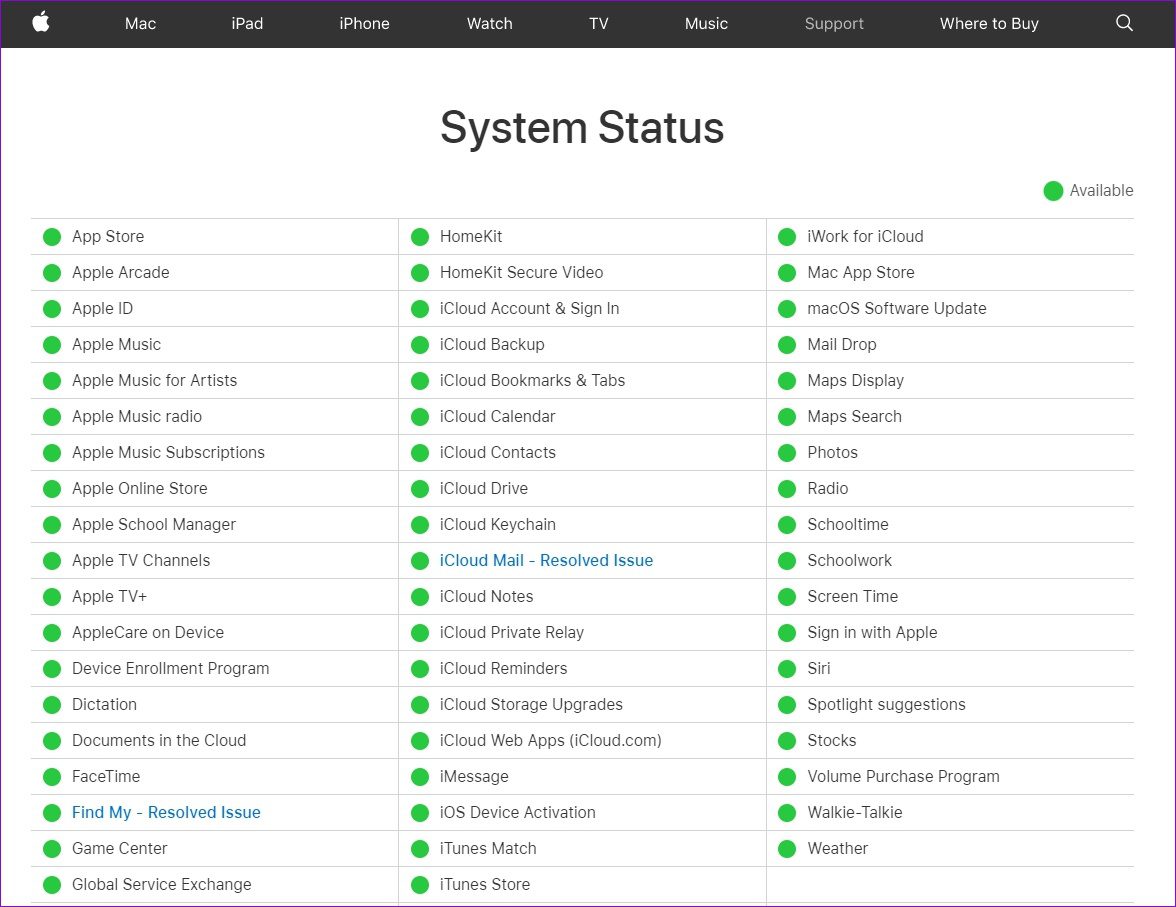
3. Правильная дата и время на iPhone
Серверы Apple используют дату и время, установленные на вашем телефоне, для проверки и синхронизации данных. Если на вашем iPhone установлена неправильная дата или время, он может не подключиться к серверу Apple ID. Лучше всего разрешить iPhone использовать время, предоставленное сетью. Вот как.
Шаг 1: Запустите приложение «Настройки» на своем iPhone и перейдите к «Общие».

Шаг 2: Нажмите «Дата и время». Включите переключатель рядом с Установить автоматически.


4. Измените свой пароль Apple ID
Если ваш iPhone по-прежнему не может подключиться к серверу Apple ID, вы можете попробовать изменить свой пароль Apple ID. Хотя ваш пароль может быть слишком легко угадать, всегда полезно установить более надежный пароль.
Шаг 1: Откройте приложение «Настройки» на вашем iPhone. Нажмите на свое имя вверху.
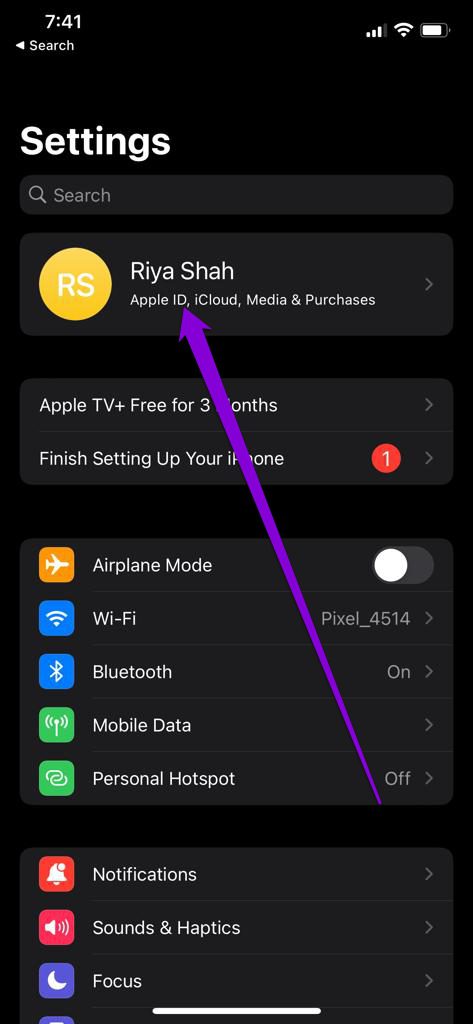
Шаг 2: Перейдите в раздел «Пароль и безопасность» и нажмите «Изменить пароль».


Шаг 3: Установите новый пароль для своего Apple ID, введя его дважды. Затем нажмите «Изменить».

После этого перезагрузите iPhone и посмотрите, появляется ли ошибка снова.
5. Используйте код подтверждения
Если ошибка возникает только при попытке войти в свою учетную запись Apple ID, вы можете сгенерировать код подтверждения на одном из других своих устройств Apple и использовать его для входа.
Чтобы сгенерировать код подтверждения на iPhone, выполните следующие действия.
Шаг 1: Откройте приложение «Настройки» и нажмите на свое имя вверху.

Шаг 2. Перейдите в раздел «Пароль и безопасность» и прокрутите вниз, чтобы нажать «Получить код подтверждения».

Точно так же, чтобы сгенерировать код подтверждения на Mac, выполните следующие действия.
Шаг 1: Нажмите на логотип Apple в строке меню в правом верхнем углу и выберите «Системные настройки».

Шаг 2: В окне «Системные настройки» нажмите на свой Apple ID вверху. Перейдите на вкладку «Пароль и безопасность» и нажмите кнопку «Получить код подтверждения».

После этого используйте проверочный код для входа.
6. Сбросить настройки сети
Возможно, ваш iPhone не может подключиться к Apple ID из-за сетевой ошибки. Чтобы это исправить, вы можете попробовать сбросить настройки сети на вашем iPhone.
Шаг 1: Откройте приложение «Настройки» на своем iPhone и перейдите в раздел «Основные». Нажмите «Перенести» или «Сбросить iPhone».


Шаг 2: Нажмите на опцию «Сброс» внизу и выберите «Сбросить настройки сети» в появившемся меню.


Шаг 3: Введите пароль экрана блокировки, чтобы подтвердить свою личность, и снова нажмите «Сбросить настройки сети», когда будет предложено.
7. Обновите iOS
Затем вы можете проверить свой iPhone на наличие ожидающих обновлений программного обеспечения. Если проблема связана с текущей версией iOS, на которой вы работаете, ее обновление решит ее навсегда.
Чтобы проверить наличие обновлений на iPhone, откройте приложение «Настройки» и перейдите в раздел «Основные». Затем нажмите «Обновление программного обеспечения».

Загрузите и установите все ожидающие обновления. После перезагрузки iPhone проверьте, может ли он подключиться к серверу Apple ID.
8. Избегайте использования VPN
Наконец, использование VPN-подключения на вашем iPhone также может привести к проблемам с подключением. Следовательно, лучше отключить его, если ваш iPhone не может подключиться к серверу Apple ID.
Чтобы отключить VPN, откройте приложение «Настройки» и выключите ползунок рядом с VPN.
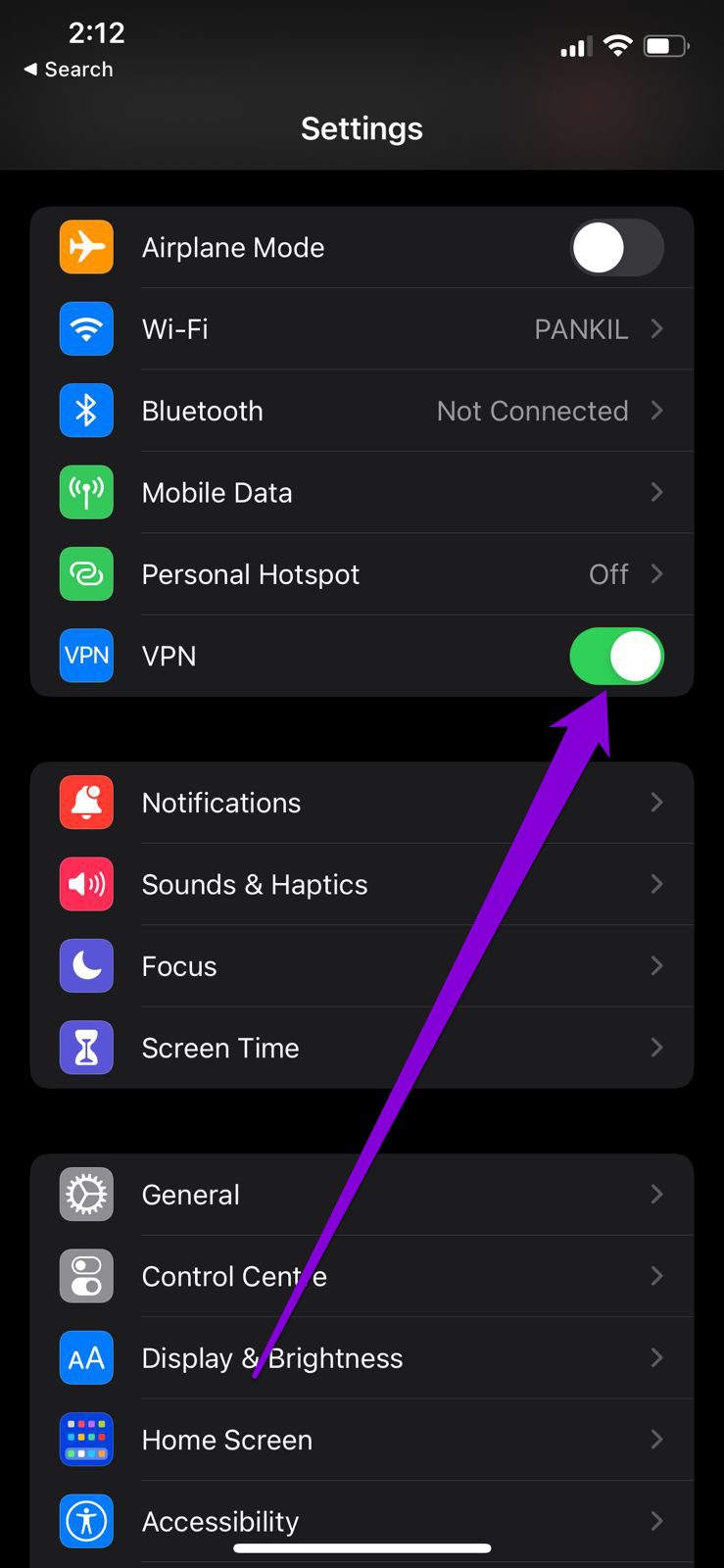
Подключено снова
В большинстве случаев вы сможете решить эту проблему, повторив пение или обновив дату и время. Сообщите нам, какое из приведенных выше решений исправило ошибку в комментариях ниже.
Программы для Windows, мобильные приложения, игры — ВСЁ БЕСПЛАТНО, в нашем закрытом телеграмм канале — Подписывайтесь:)
Источник: tonv.ru
Мой iCloud неактивен в настройках, как это исправить?
Вы недавно обновляли iOS или меняли свой Apple ID и пароль только для того, чтобы обнаружить, что iOS выделила серым цветом ваши настройки iCloud? При посещении приложения «Настройки» на iPad, iPhone или iPod Touch, когда вы нажимаете на свой Apple ID, iCloud или настройки iTunes и App Store, они отображаются серым цветом, поэтому вы не можете их изменить. Если так, то ты не одинок!
Несколько пользователей сообщили, что параметр iCloud в настройках на iPhone / iPad / iPod неактивен или недоступен по другим причинам и не работает.
Статьи по Теме
Проверить статус системы Apple 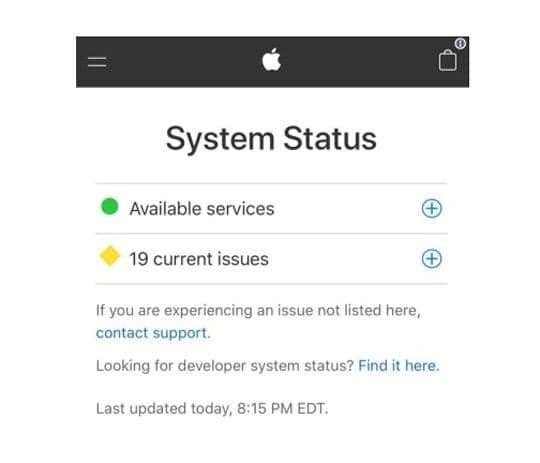
Возможная причина – собственные серверы Apple. Поэтому перед устранением неполадок проверьте, нормально ли работает iCloud (или возникают проблемы) на Apple. Страница поддержки системы.
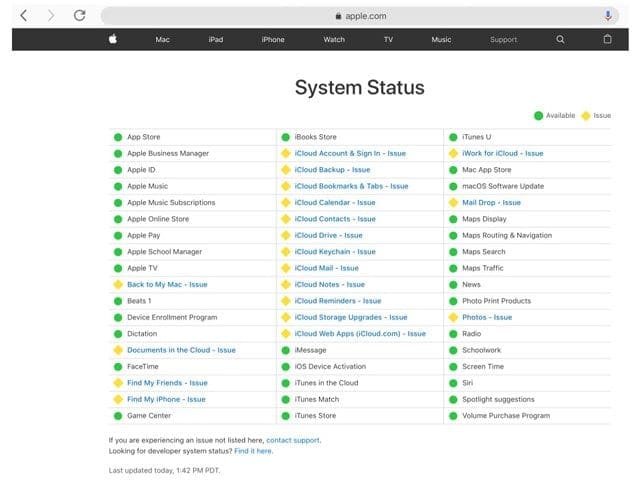
Чтобы увидеть конкретные проблемы, коснитесь знака «плюс» (+) и просканируйте эти проблемы, чтобы найти в iCloud список проблем.
Почему мой iCloud неактивен? Руководство по устранению неполадок
Обновите свою iOS
Убедитесь, что на вашем устройстве установлена последняя версия iOS.
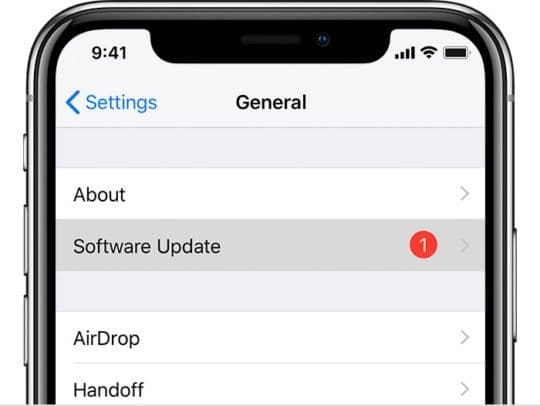
- Идти к Настройки> Общие> Обновление ПО проверить
- Или подключите свое устройство к компьютеру с iTunes и выберите Проверить обновления
Проверьте наличие установленных сертификатов безопасности или профилей
Если вы используете VPN или ваш работодатель или учебное заведение управляет вашим устройством, скорее всего, на вашем устройстве хранится профиль управления устройством или сертификат безопасности. Apple называет это контролируемым устройством.
Когда ваш iPhone, iPad или iPod touch находится под наблюдением, организация, которой принадлежит ваше устройство, может выбрать установку профиля конфигурации, который контролирует, к каким функциям ваше устройство имеет доступ.
Файлы профилей конфигурации содержат настройки, которые позволяют работодателю ограничивать или ограничивать устройства сотрудников и управлять ими, включая такие вещи, как настройки сети, учетные записи электронной почты и обмена, параметры пароля, ограничение доступа к функциям устройства и другие вещи.
Как проверить, контролируется ли ваш iPhone, iPad или iPod
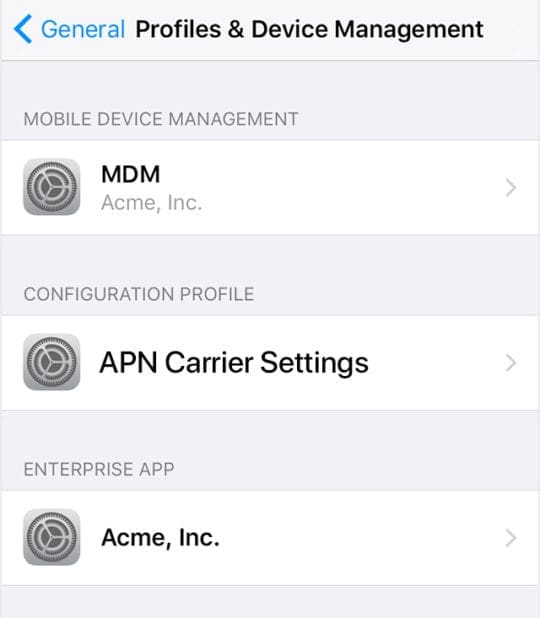
- Открыть настройки
- Найдите сообщение в верхней части экрана, сообщающее, что это устройство контролируется и управляется.
- Для iOS 9 и ниже найдите сообщение о супервизии в Настройки> Общие> О программе
- Нажмите Настройки> Общие> Профили (также может называться Управление устройствами, Управление профилями или Управление профилями и устройствами)
- Если профиль установлен, нажмите на него, чтобы просмотреть сведения о нем и установленные ограничения.
Даже некоторые приложения устанавливают профили конфигурации для мониторинга данных – Apple удалила большинство этих приложений из App Store, но они все еще могут быть на вашем устройстве.
Удалить приложения, устанавливающие профили конфигурации
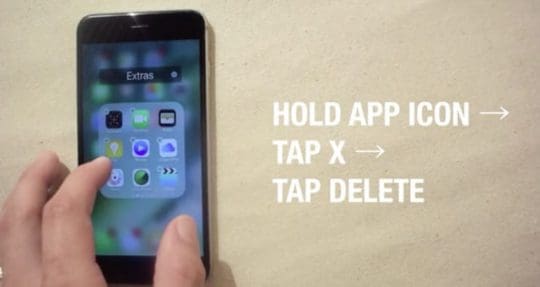
- Нажмите и удерживайте в приложении, пока оно не начнет покачиваться
- Затем коснитесь Икс в верхнем левом углу, чтобы удалить его
- Если вы видите сообщение «удаление этого приложения приведет к удалению его данных», нажмите удалять
Удалить профили конфигурации
Попробуйте режим полета

- Включите режим полета, подождите несколько секунд и снова выключите его.
- Самый простой способ переключить режим полета – через Центр управления.
Посмотрите настройки резервного копирования iCloud
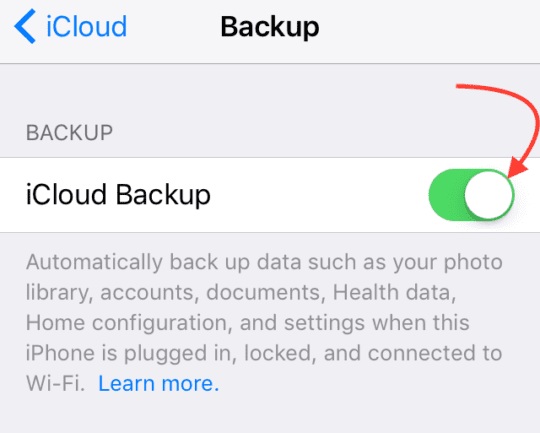
- Идти к Настройки> Профиль Apple ID> iCloud> Резервное копирование iCloud
- Если в статусе указано: «Восстановление приложений из резервной копии”Попробуйте отменить или подождите, пока все ваши приложения восстановятся (это может занять некоторое время).
- После его завершения ваш iCloud должен работать нормально и больше не отображаться серым цветом.
Проверить ограничения
Если отключение ограничений не помогло, попробуйте временно отключить время экрана (для iOS 12 и выше).
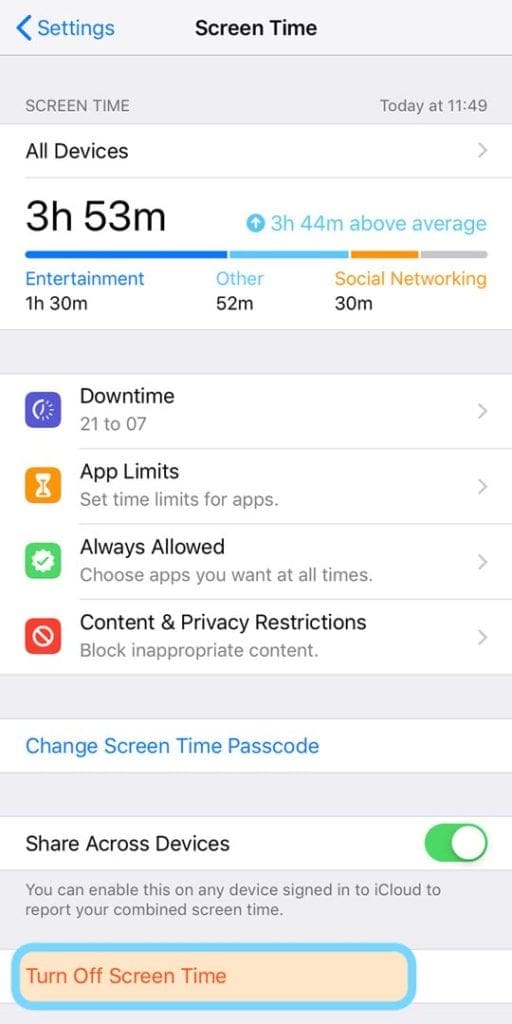
- Идти к Настройки> Экранное время и прокрутите вниз, чтобы найти Отключить экранное время
- Нажмите, чтобы ввести пароль для экранного времени, чтобы отключить эту функцию.
- Если вы не можете вспомнить пароль для экранного времени, ознакомьтесь с этой статьей, чтобы узнать, как сбросить пароль для экранного времени.
Сбросьте настройки вашей сети

- Идти к Настройки> Общие> Сброс> Сбросить настройки сети
- Это действие также сбрасывает сети Wi-Fi и пароли, настройки сотовой связи, а также настройки VPN и APN, которые вы использовали ранее.
Сбросить все настройки
Выйдите из своего Apple ID (если возможно)
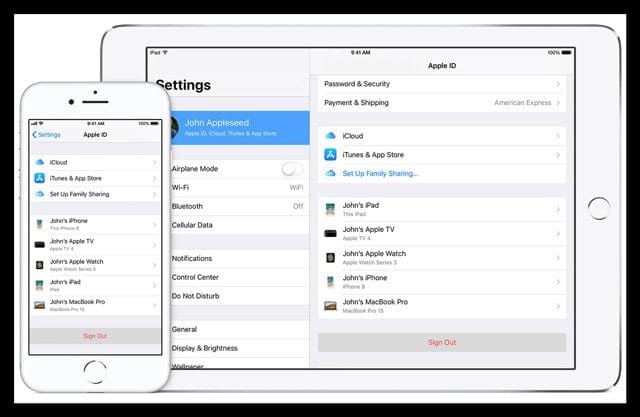
- Иногда вам нужно быстро запустить устройство, выйдя из своего Apple ID, а затем снова войдя в систему. Настройки> Профиль Apple ID и прокрутите вниз до Выход
- Вам необходимо временно отключить функцию «Найти iPhone» (iPad или iPod), чтобы выйти из своего Apple ID.